Když aktualizujete nebo obnovíte svůj iPhone, Apple automaticky uveďte iPhone do režimu obnovy. Ve většině případů jen stěží víte, že vaše zařízení iOS je v režimu obnovy. Pokud se však na obrazovce zobrazí logo připojení iTunes a iPhone se nemůže restartovat, znamená to, že váš iPhone uvízl v režimu obnovy. V tuto chvíli můžete začít přemýšlet, jak dostat iPhone z režimu obnovy. Nebojte se. Ukážeme vám, jak v tomto příspěvku vyřadit iPhone z režimu obnovy. Pokračujte ve čtení a vyřešte problém.
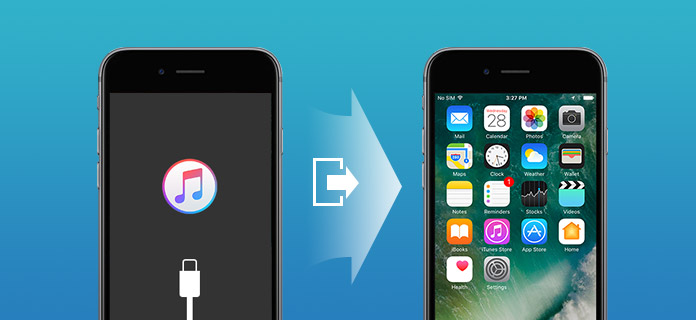
Když váš iPhone zamrzne v režimu zotavení a nereaguje, měli byste se spolehnout na profesionální nástroj, aby se iPhone dostal z režimu zotavení. Protože některé nesprávné operace povedou ke ztrátě dat. Zde upřímně doporučujeme mocné Nástroj pro obnovu systému iOS aby iPhone pomohl dostat se z režimu obnovy. Nejprve si můžete zdarma stáhnout a nainstalovat do svého počítače.
Krok 1Spusťte obnovu systému iOS

Po stažení nainstalujte a spusťte zotavení systému iPhone v počítači. Připojte k němu iPhone pomocí kabelu USB. V okně náhledu klikněte na „Obnovení systému iPhone“. Poté klikněte na tlačítko "Start" a začněte s problémem s obnovením iPhone.
Krok 2Stáhněte si balíček s firmwarem

iOS Systme Recovery dokáže automaticky zjistit, že váš iPhone uvízl v režimu obnovy a začne jej opravovat. Vyberte model vašeho iPhone a klikněte na "Stáhnout" a stáhněte si opravený plug-in zařízení. Dokončení procesu bude trvat několik minut.
Krok 3Opravte problém s uvíznutím iPhone v režimu obnovy

Po dokončení stahování modulu plug-in se problém automaticky vyřeší a iPhone se vrátí z režimu obnovy.
Můžete také použít iTunes, aby se iPhone dostal z režimu obnovy. Když se vaše zařízení iOS zasekne v režimu obnovy, můžete se z průvodce zotavením z iPhone dostat pomocí následujícího průvodce.
Krok 1Připojte iPhone k iTunes
Spusťte v počítači nejnovější verzi iTunes a připojte k němu iPhone pomocí kabelu USB. iTunes zjistí, že váš iPhone uvízl v režimu zotavení a je třeba se obnovit, aby se iPhone dostal z režimu zotavení.
Krok 2Vypadněte z režimu obnovy iPhone

V rozbalovacím okně klikněte na tlačítko „OK“ a poté pomocí funkce obnovení vypněte iPhone z režimu obnovy.
Pokud se rozhodnete obnovit iPhone ze zálohy iTunes, můžete ztratit spoustu cenných dat. Takže první metoda bude stále tou nejlepší volbou. Pokud bohužel ztratíte některé důležité soubory a chcete je získat zpět, můžete se spolehnout na všestranné iOS Záchrana dat dělat tu práci. Můžete si ji stáhnout a mít bezplatnou zkušební verzi.
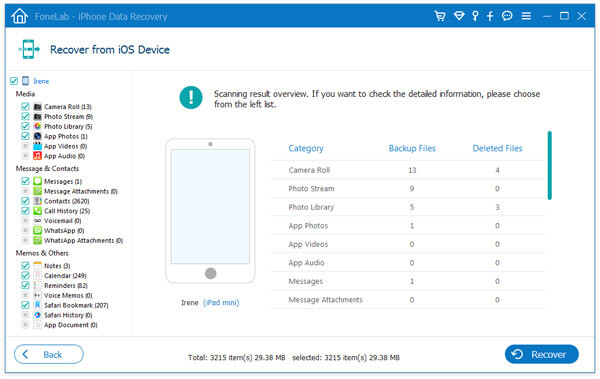
Pokud chcete vyřadit váš iPhone z režimu obnovy bez obnovení a počítače, zkuste další metodu.

Stiskněte a podržte tlačítka „Napájení“ a „Domů“ po dobu nejméně 10 sekund, dokud se na obrazovce neobjeví logo Apple. Po dokončení tohoto kroku se iPhone restartuje sám a dostane se z režimu obnovy.
V tomto příspěvku mluvíme hlavně o tom, jak dostat iPhone z režimu obnovy. Ukážeme vám tři způsoby, jak to opravit iPhone se uvízl v režimu obnovení problém. Doufám, že se iPhone po přečtení tohoto příspěvku snadno dostane z režimu obnovy.